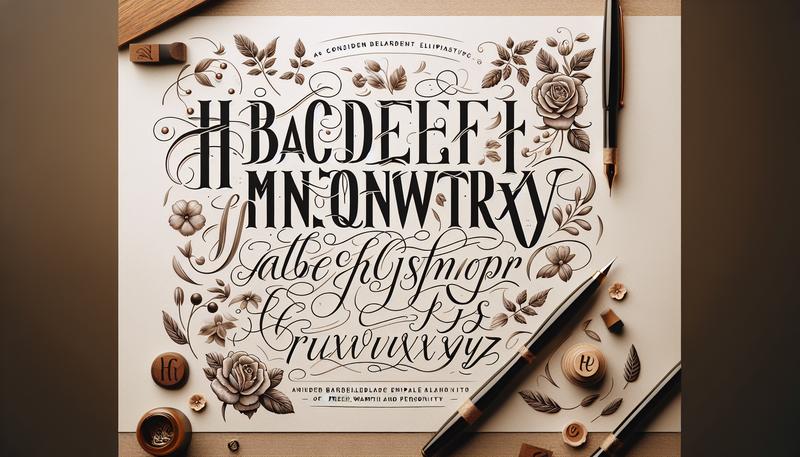在數位時代,無論是經營網站、寄送電子郵件、在社群媒體分享生活,或是填寫需要上傳證件照的線上申請表,我們都經常面臨一個共同的挑戰:「圖片容量」太大。過大的圖檔不僅會拖慢網頁載入速度,影響使用者體驗,還可能超出附件大小限制,甚至不符合特定網站的規格要求。
本文將為您深入剖析數款實用、免費的線上工具來進行「圖檔縮小」與壓縮,並提供詳細的功能比較與操作技巧,幫助您根據不同需求,輕鬆有效地管理您的數位影像。
為何需要縮小或壓縮圖片?
在深入介紹工具之前,讓我們先釐清兩種主要的需求:「縮小尺寸」與「壓縮檔案」。
- 縮小尺寸 (Resize): 指的是改變圖片的像素維度(例如,從 4000×3000 像素「縮小」至 800×600 像素)。這會直接減少檔案「大小」,適用於您需要特定顯示「的尺寸」的場合,如部落格文章插圖或網站橫幅。
- 壓縮檔案 (Compress): 指的是在盡可能不改變像素維度的情況下,透過演算法移除圖片中多餘的數據,以降低檔案的儲存「大小」(例如,將 5MB 的「jpg圖片」「壓縮jpg」至 500KB),進而影響最終的「圖片大小」。這對於加快網站載入速度、節省儲存空間至關重要。
許多線上工具同時具備這兩種功能,讓使用者能更靈活地達成目標。
精選線上工具深度解析
市面上的工具有很多,但功能各有側重。以下我們將其分為不同類型,幫助您快速找到最適合的解決方案。
類型一:追求極致簡單,快速調整尺寸
對於只需要快速調整圖片像素大小、不在意複雜設定的使用者來說,這類工具最為理想。
- 線上縮小影像工具 (GameIsLearning): 這是一個功能極簡的工具,完美詮釋了「簡單就是美」。操作流程僅三步:選擇圖檔、輸入您期望的寬度與高度(以像素為單位)、在新「頁面」中右鍵儲存圖片。它不提供壓縮比率選擇,目標純粹是調整「影像大小」,適合對電腦或「手機」等「行動裝置」操作不熟悉的新手快速上手。
類型二:精準控制檔案大小,應對特殊需求
有時,您會遇到嚴格的檔案「大小」限制,例如申請電子護照時,照片檔案(通常是jpeg格式)可能被要求介於 30KB 到 80KB 之間。常規的壓縮工具很難精準達成這個目標。
- ImagesTool.com: 這個工具的開發初衷正是為瞭解決上述難題。其核心功能是讓使用者設定一個「不超過」的檔案「大小」上限(如 80KB),工具會自動在維持最高畫質的前提下,將圖片壓縮到最接近但不超過該限制的大小。
- 隱私保障: 所有處理都在您的瀏覽器本機完成,無須上傳檔案至伺服器,保障了「用戶隱私」與資料安全。
- 進階技巧: 如果原始圖片尺寸過大(如 3000×4000 像素)而目標檔案過小(如 50KB),可能會導致壓縮失敗。此時,您可以在壓縮的同時,設定一個較小的寬度(如 500 像素),提高成功率並獲得更合理的結果。
- 支援格式廣泛: 支援匯入 JPG, PNG, GIF, WEBP 等多種格式,並可匯出為 JPG 或 WEBP。
類型三:兼顧品質與批次效率
當您需要處理大量圖片,同時又希望操作流暢、品質優良時,以下工具能滿足您的需求。
- FonePaw 線上圖片壓縮器: 強調在不減損「圖片畫質」(不失真)的前提下進行高效壓縮。它支援單次最多 25 張圖片的批次處理(單檔小於 5MB),壓縮率約在 50-92% 之間,非常適合需要一次處理多張照片的社群小編或部落客。
- PicWish: 主打「無損壓縮」技術,能在顯著縮小檔案體積的同時,精準保持原圖的視覺「圖片品質」。其操作介面簡潔,並強調隱私,上傳的檔案會在一小時後自動刪除。對於追求極致畫質的使用者來說,這是一個絕佳選擇。
- Adobe Express: 作為 Adobe 旗下的免費工具,它不僅能縮放 JPG、PNG 等格式(也可下載其行動「應用程式」),更能無縫接軌至 Adobe Express 強大的編輯器中。您可以在調整尺寸後,繼續添加濾鏡、文字、相框等設計元素,適合需要一站式完成簡易設計的使用者。
實測數據參考
為了讓您更具體地瞭解壓縮效果,我們「此處」引用 ImagesTool.com 提供的一組真實測試數據,展示了將不同來源的高解析度圖片壓縮至指定大小的效果。
測試設定: 「不超過」設為 50KB,寬度統一調整為 500px。
| 原始圖片名稱 | 壓縮前規格 | 壓縮後規格 |
|---|---|---|
| iPhone 13 照片 | 3024×4032 / 4.5MB | 500×667 / 48.4KB |
| Unsplash 照片 | 2848×4288 / 956.0KB | 500×753 / 48.7KB |
| 地球衛星圖 | 13500×6750 / 8.1MB | 500×250 / 38.8KB |
| 羚羊峽谷照片 | 5120×2880 / 10.5MB | 500×281 / 49.5KB |
| 月球照片 | 10992×11912 / 14.5MB | 500×542 / 45.4KB |
桌面軟體替代方案:Microsoft Office
除了線上工具,如果您正在使用 Word, PowerPoint, Excel 等 Microsoft Office 桌面「應用程式」,可以直接利用其內建功能。點選圖片後,在「圖片格式」工具列中選擇「壓縮圖片」,即可調整解析度(如網頁用的 96 ppi 或電子郵件用的 150 ppi),並可選擇是否刪除圖片裁切區域的資料,以進一步縮小檔案。這是在處理文件時最直接便利的方法。
常見問題 (FAQ)
Q1: 縮小圖片尺寸一定會讓畫質變差嗎?
A: 這取決於是「縮小」還是「放大」。將大尺寸圖片縮小,通常對視覺畫質影響不大。但若將小圖片強行放大,就會因像素不足而產生明顯的模糊或鋸齒狀,導致「圖片畫質」嚴重下降。另外,「壓縮」本身是一種有損操作(特殊無損格式除外),會在一定程度上犧牲細節以換取檔案體積的減小,好的壓縮工具能在兩者間取得最佳平衡,兼顧檔案大小與「圖片品質」。
Q2: 這些線上工具支援批次處理嗎?
A: 是的,許多工具都支援。例如 FonePaw 可一次處理最多 25 張圖片;ImagesTool.com 也支援批次壓縮,但官方建議,若不統一調整尺寸,最好選擇尺寸相近的一批圖片進行處理,效果會更穩定。
Q3: 為什麼有時候會出現「壓縮失敗」的提示?
A: 這通常發生在原始圖片尺寸與目標檔案「大小」過於懸殊的情況。例如,將一張超過 10MB 的超高解析度照片,設定壓縮到 50KB 以下,對演算法來說是極大的挑戰。此時,可以嘗試搭配「縮小尺寸」功能,先將圖片的像素維度降低,再進行壓縮,成功率會大大提高。
Q4: 在這些網站上傳個人照片或文件安全嗎?
A: 大多數信譽良好的線上工具都非常重視「用戶隱私」。ImagesTool.com 採用瀏覽器本地處理,檔案根本不會離開您的電腦。而 PicWish、11zon 等工具則明確表示,上傳的檔案會在處理完成後的短時間內(如 1-2 小時)從其伺服器上自動永久刪除,以保障您的資料安全。
總結
選擇哪款圖片「縮小」工具,完全取決於您對最終「影像大小」與「圖片品質」的具體需求。
- 新手入門、只需改尺寸: 選擇 線上縮小影像工具 (GameIsLearning)。
- 有嚴格檔案大小限制: ImagesTool.com 是您的不二之選。
- 追求畫質與美學編輯: PicWish 和 Adobe Express 能提供更專業的體驗。
- 需要大量處理圖片: FonePaw 或其他支援批次處理的工具能大幅提升效率。
無論使用何種工具,請養成一個好習慣:在進行任何縮小或壓縮操作前,務必保留原始高解析度「的圖片」備份,以防修改後的結果不符預期而無法挽回。希望本篇指南能幫助您未來在處理圖檔時更加得心應手。